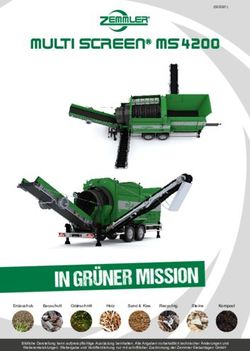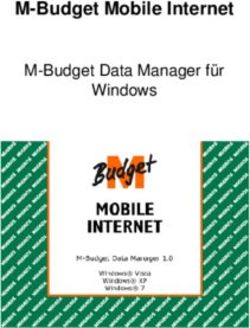ARCON PROFESSIONAL +2021 ERWEITERUNGSHANDBUCH
←
→
Transkription von Seiteninhalten
Wenn Ihr Browser die Seite nicht korrekt rendert, bitte, lesen Sie den Inhalt der Seite unten
HERAUSGEBER Eleco Software GmbH Kastanienwall 56 Internet: www.elecosoft.de 31785 Hameln E-Mail: info@elecosoft.de URHEBERRECHTE Wir weisen darauf hin, dass die im Handbuch verwendeten Software- und Hardwarebezeichnungen sowie die Markennamen der jeweiligen Firmen im Allgemeinen geschützt sind. ArCon ist ein eingetragenes Warenzeichen der Eleco Software GmbH. Die Urheberrechte an der Software liegen bei der Eleco Software GmbH. Alle in diesem Handbuch mitgeteilten Angaben und Programme wurden von den Autorinnen und Autoren mit größter Sorgfalt erarbeitet bzw. zu- sammengestellt und unter Einhaltung wirksamer Kontrollmaßnahmen reproduziert. Trotzdem sind Fehler nicht gänzlich auszuschließen. Die Eleco Software GmbH möchte deshalb darauf hinweisen, dass weder eine Garantie, noch die juristische Verantwortung oder irgendeine Haftung für Folgen übernommen werden kann, die in Zusammenhang mit den Inhalten dieses Handbuches stehen. Für die Mitteilung eventuell vorhandener Fehler sind die Autoren jederzeit dankbar. © Copyright Eleco Software GmbH 2020
Inhalt
ArCon Professional +2021
1 Erweiterungen Allgemein ........................................ 5
1.1 Neue Definition für Fundament-Geschosse ........................ 5
1.2 Ansichtsmodus umschalten ............................................. 6
1.3 Wandbearbeitungsfunktionen .......................................... 7
1.4 Fangfunktionen erweitert ................................................ 8
1.5 Schriftfeld ..................................................................... 9
1.6 Durchmesser Geländehöhenpunkte ................................ 10
1.7 Beschriftung von Geländehöhenpunkten ......................... 11
1.8 DXF Import beschleunigt .............................................. 13
1.9 DXF Import von 3DSolids ............................................. 13
1.10 Starten von ThouVis für ArCon 2021 .............................. 14
2 Erweiterungen 2D ............................................... 15
2.1 Schnittlänge definieren ................................................. 15
2.2 Schnitt in neuer Ansicht ............................................... 20
2.3 Fülloptionen für Grundstücke und Geländebereiche .......... 21
2.4 Sichtbarkeitsoptionen für Treppen ................................. 25
2.5 Erweiterung der Darstellung von Treppen unterhalb ......... 26
2.6 Sichtbarkeitsoptionen für Deckenlöcher .......................... 29
2.7 Mehrfachkopie in Z-Richtung ( Podeste und Objekte ) ...... 31
3 Erweiterungen 3D ............................................... 34
3.1 Mehrfachkopie in Z-Richtung (Platten u. Objekte) ............ 34
3.2 Erzeugen von Geländen (Triangulation) .......................... 36
4 Erweiterungen CreativeLines / ArCon ...................... 37
4.1 MBA-Export von Höhenpunkten ..................................... 37
4.2 Sichtbarkeit von Folien ................................................. 38
5 ThouVis für ArCon 2021 ....................................... 39
3Inhalt
Sehr geehrte ArCon Anwenderin, sehr geehrter ArCon Anwender,
mit den auf den folgenden Seiten beschriebenen Erweiterungen für die
ArCon Version +2021 haben wir, die Eleco Software GmbH, unter anderem
großen Wert darauf gelegt, die Anregungen und Erweiterungswünsche
vieler unserer Kunden umzusetzen.
Wir sind überzeugt, dass ihnen diese Erweiterungen die Arbeit erleichtern
und somit Zeit ersparen.
4Erweiterungen
1 Erweiterungen Allgemein
1.1 Neue Definition für Fundament-Geschosse
Bis einschließlich ArCon +2020 erfolgte die Definition des unteren
Gebäudeabschlusses über den Begriff "Fundament" bzw. über die
Checkbox Bodenplatte. Dies wurde erweitert. Im Geschossdialog
finden Sie nun eine weitere Checkbox für das Geschoss Fundament.
Hierdurch ist die Definition des unteren Gebäudeabschlusses,
unabhängig von der Bezeichnung, eindeutig.
Geschossdialog
5Erweiterungen
1.2 Ansichtsmodus umschalten
Beim Arbeiten mit ArCon ist es häufig notwendig zwischen dem
Layout-Modus und der Normalansicht umzuschalten.
Dieses Umschalten war bislang nur über den Menüpunkt „Anzeige“
möglich.
Ansichtsmodus
Nun können Sie während der laufenden Bearbeitung über einen
neuen Knopf, zwischen dem Knopf zum Nullpunkt setzen und dem
Knopf für die Architektengerechte Ansicht, den Ansichtsmodus
umschalten.
Knopf für Ansichtsmodus
Zusätzlich ist es möglich den Ansichtsmodus mittels der
Tastenkombination Strg +A umzuschalten.
6Erweiterungen
1.3 Wandbearbeitungsfunktionen
Die Wandbearbeitungsfunktionen sind ein sehr wichtiges Hilfsmittel
zur korrekten Konstruktion ihres Projektes. Diese Funkionen sind
nun direkt bei aktivem Auswahlwerkzeug in der "Wie-Leiste"
verfügbar.
Wandbearbeitung
7Erweiterungen
1.4 Fangfunktionen erweitert
Die Fangfunktion der Schnittpunkte zwischen Hilfslinien und
Bauteilen wurde erweitert.
Gefangen wurde immer nur auf die Elemente, die sich im gleichen
Geschoss befanden, in dem auch die Hilfslinie eingesetzt wurde.
Diese Funktionalität wurde erweitert und ist nun einstellbar.
Erweiterung der Fangfunktion
8Erweiterungen
Diese Funktion gilt nur für die sichtbaren Geschoss. Sollten Sie das
Fangen in allen Geschossen aktiviert haben und sich das Arbeiten in
diesem Modus zu unübersichtlich erscheint können Sie die
Eigenschafte ganz schnell ändern.
Entweder klicken Sie mit der rechten Maustaste auf den
Selektionspfeil, oder Sie betätigen gleichzeitig Strg + "Leertaste".
Darauf öffnet sich der Dialog zum "Fangen und Selektieren im
Konstruktionsmodus".
1.5 Schriftfeld
Es wird nun immer das als Standard definierte Schriftfeld,
unabhängig von einem evtl. zuvor geladenem Projekt mit
abweichendem Schriftfeld, geladen.
Diese Änderung ist nur von Belang, wenn Sie in ArCon eine neue
Datei anlegen, ohne ArCon vorher beendet zu haben.
9Erweiterungen
1.6 Durchmesser Geländehöhenpunkte
Die Darstellung der Geländehöhenpunkte wurde dahin gehend
erweitert, dass deren Durchmesser nun als Wert in der Planung
definiert wird.
Somit ist er nun unabhängig vom Maßstab.
Größe in der Planung
Sie erreichen diesen Dialog entweder über den Menüpunkt:
Optionen/Programm/Landschaft...
oder mittels Rechtsklick auf die Landschaftsanzeige.
10Erweiterungen
1.7 Beschriftung von Geländehöhenpunkten
Die automatische Positionierung der Beschriftung von
Geländehöhenpunkten kann nun ganz einfach eingestellt werden.
Bei Doppelklick auf einen Höhenpunkt erscheint folgender Dialog:
Position Höhenpunkt-Text
Sobald Sie auf den Knopf Position klicken, erscheint der neue Dialog
zur Positionierung.
Um diese Position auf alle Höhenpunkte zu übertragen, können Sie
auf „Position übertragen“ klicken.
Position übertragen
11Erweiterungen
Beispiel:
Vorher
Nachher
12Erweiterungen
1.8 DXF Import beschleunigt
Einige DWG/DXF - Dateien waren beim Import als Folie sehr
langsam in der Verarbeitung. Grund hierfür war oft die Darstellung
von Bögen (z. B. Schraffur Dämmung). Hier wurde der Import
optimiert.
1.9 DXF Import von 3DSolids
Immer wieder haben ArCon - Anwender DWG/DXF - Dateien die mit
3D Volumenkörpern (3DSOLID) konstruiert wurden von Ihren
Partnern erhalten. Diese Dateien wurden nur unvollständig
importiert. Nun können auch diese Dateien als Folie hinterlegt
werden.
Beispiel:
3DSolid
13Erweiterungen
Ergebnis als Folie in ArCon
1.10 Starten von ThouVis für ArCon 2021
Da es, beruhend auf der System-Architektur von CreativeLines,
immer aufwendiger wurde Erweiterungen bzw. Anpassungen an
aktuelle Betriebssysteme zu realisieren, habe wir uns entschlossen
Ihnen eine neue Software zur Plannachbearbeitung und
Planzusammenstellung zur Verfügung zu stellen.
Sie starten den direkten Transfer zu "ThouVis für ArCon" genauso
wie Sie das vom Transfer zu CreativeLines gewohnt sind.
Die zusätzlichen Möglichkeiten gegenüber CreativeLines 2020 finden
Sie im Kapitel 5 dieses Handbuches.
ThouVis für ArCon
14Erweiterungen
2 Erweiterungen 2D
2.1 Schnittlänge definieren
In ArCon können Sie nun die Breite der Schnittdarstellung auf die
Länge der Schnittlinie reduzieren. Im folgenden Beispiel wird dies
kurz erklärt.
Sie möchten z. B. einen Detailschnitt für ein Fenster erzeugen.
Dazu schalten wir erst einmal in der Architektengerechten
Darstellung (rechte Maustaste) die architektengerechte Darstellung
von Fenstern aus.
rechte Maustaste Architektengerechte Darstellung
15Erweiterungen
Fenster ausschalten
Danach setzen wir im Grundriss einen Schnitt mit entsprechender
Länge.
Schnitt mit gewollter Länge setzen
16Erweiterungen
Es öffnet sich der Dialog für diesen gerade erzeugten Schnitt.
Im unteren Teil dieses Dialoges finden Sie nun zwei neue Optionen:
Dialog Schnitt
In der folgenden Grafik sehen Sie das Ergebnis.
Durch diese neue Funktion entfällt das lästige Trimmen von Linien
in Programmen wie z. B. CreativeLines
17Erweiterungen
Detailschnitt
18Erweiterungen
Darstellung, wenn gesamter Schnitt gewählt
19Erweiterungen
2.2 Schnitt in neuer Ansicht
Vorhandene Schnitte können nun immer, auch nachträglich, in
einem neuen Fenster (Ansicht) erzeugt werden. Ein evtl. vorher die
Planung überdeckender Schnitt wird dann automatisch unsichtbar
geschaltet. Die Schnittlinie ist aber weiter in der Planung sichtbar.
Gesamtes Fenster in einer neuen Ansicht
20Erweiterungen
2.3 Fülloptionen für Grundstücke und Geländebereiche
Der Dialog für Grundstücke und Geländebereiche wurde im Bereich
der 2D-Darstellung erweitert. Sie können nun dieselben
Einstellungen wie z. B. für die Räume vornehmen.
Dialog Grundstücke/Geländebereiche
Da diese farbige Darstellung aber nicht immer gewünscht ist, kann
dies auch ganz einfach ausgeschaltet werden. Dazu klicken Sie mit
der rechten Maustaste auf die Landschaftsanzeige und wählen die
gewünschte Darstellungsart.
21Erweiterungen
Rechte Maustaste Landschaftsanzeige
22Erweiterungen
Im Folgenden ein kleines Beispiel zu dieser Funktion:
Die Grundstücke und Grundstückbereiche wurden mit der neuen
Funktion koloriert. Die Farben und Schraffuren der Räume stammen
aus der Raumkolorierung.
Kolorierung inkl. Lageplan
23Erweiterungen
Ausschnitt Kolorierung inkl. Lageplan
Ausschnitt Lageplan und Grundriss ohne Kolorierung
24Erweiterungen
2.4 Sichtbarkeitsoptionen für Treppen
Sie können nun ganz gezielt für jede Treppe auswählen, ob diese im
Geschoss darüber sichtbar sein soll oder nicht.
Die Einstellung hierzu nehmen Sie im Dialog der Treppe vor.
DialogTreppe
Wie die Treppen im darüber liegenden Geschoss dargestellt werden
sollen, ist im folgenden Absatz beschrieben.
25Erweiterungen
2.5 Erweiterung der Darstellung von Treppen unterhalb
Für die Darstellung von Treppen im darunter liegenden Geschoss
treffen Sie zunächst die Einstellungen im Menü:
Optionen/Programm/Treppen im Geschoss unterhalb...
Optionen/Programm/Treppen im Geschoss unterhalb...
26Erweiterungen
In diesem Dialog definieren Sie den Linienstil, die Farbe und die
Linienstärke.
Linientyp bearbeiten
Eine ganz wichtige Neuerung ist bei dieser Option, dass nur der Teil
der Treppe, der durch das Treppenloch sichtbar ist, dargestellt wird.
Beispiel:
Treppe im EG
27Erweiterungen
Bearbeitetes Treppenloch
Darstellung im OG
28Erweiterungen
2.6 Sichtbarkeitsoptionen für Deckenlöcher
Für die Darstellung von Deckenlöchern im darunter liegenden
Geschoss treffen Sie zunächst die Einstellungen im Menü:
Optionen/Programm/Deckenlöcher im Geschoss unterhalb...
Optionen/Programm/Deckenlöcher im Geschoss unterhalb...
29Erweiterungen
In diesem Dialog definieren Sie den Linienstil, die Farbe und die
Linienstärke.
Linientyp bearbeiten
Die Sichtbarkeit des Deckenloches im Geschoss oberhalb
definieren Sie im Dialog des Deckenloches.
Dialog Deckenaussparung
30Erweiterungen
2.7 Mehrfachkopie in Z-Richtung ( Podeste und Objekte )
Die bereits vorhandene Funktion für die Mehrfachkopie von
Podesten und Objekten wurde um die Möglichkeit, diese auch mit
einem Versatz in Z-Richtung zu versehen, erweitert.
Somit ist es ganz einfach möglich z. B. treppenähnliche Kopien eines
Podestes zu erzeugen.
Für Objekte steht diese Option ebenfalls zur Verfügung.
Im Folgenden sehen Sie zwei kleine Beispiele:
Mehrfachkopie mit Z-Richtung und Winkel
31Erweiterungen
Mehrfachkopie mit Z-Richtung und Winkel (Ansicht in 3D)
32Erweiterungen
Mehrfachkopie mit Z-Richtung ohne Winkel
Mehrfachkopie mit Z-Richtung ohne Winkel (Ansicht 3D)
33Erweiterungen
3 Erweiterungen 3D
3.1 Mehrfachkopie in Z-Richtung (Platten u. Objekte)
Wie bereits erwähnt, wurde die Mehrfachkopie von Platten und
Objekten in 2D um die Möglichkeit, dies auch mit einem Versatz in
Z-Richtung zu versehen, erweitert.
Somit ist es ganz einfach möglich z. B. treppenähnliche Kopien einer
Platte zu erzeugen.
Für Objekte steht diese Option ebenfalls zur Verfügung.
Im Folgenden sehen Sie zwei kleine Beispiele:
Mehrfachkopie mit Z-Richtung und Winkel
34Erweiterungen
Mehrfachkopie mit Z-Richtung und Winkel (Ansicht in 3D)
Mehrfachkopie mit Z-Richtung ohne Winkel (Ansicht 3D)
35Erweiterungen
3.2 Erzeugen von Geländen (Triangulation)
Bei Projekten mit sehr vielen Grundstücken und
Grundstücksbereichen kann es vorkommen, dass die
Neuberechnung des Grundstückes nach einer Veränderung etwas
Zeit beansprucht.
Sollte dies bei einem Ihrer Projekte auftreten, können Sie nun die
Berechnung beschleunigen, indem Sie die Triangulation
(Geländeberechnung) vereinfachen.
Hierzu klicken Sie mit der rechten Maustaste auf die
Landschaftsanzeige und wechseln von „genau“ auf „einfach“.
Dialog Landschaftsanzeige
36Erweiterungen
4 Erweiterungen CreativeLines / ArCon
4.1 MBA-Export von Höhenpunkten
Die in ArCon enthaltenen Höhenpunkte werden nun in eine extra
Folie unter dem Projekt - Planteil abgelegt. Somit ist die Sichtbarkeit
der Höhenpunkte (Gelände) einzeln zu schalten.
Neue Folie für Geländehöhenpunkte
37Erweiterungen
4.2 Sichtbarkeit von Folien
Zur besseren Übersicht werden beim Import von ArCon nun einige
Folien, die importiert wurden, unsichtbar geschaltet. Diese Folien
sind weiterhin im Projekt vorhanden und können bei Bedarf sichtbar
geschaltet werden. Um welche Folien es sich handelt, sehen Sie in
untenstehender Grafik.
Unsichtbare Folien
38Erweiterungen
5 ThouVis für ArCon 2021
Funktionserweiterungen gegenüber CreativeLines 2020:
1. Komfortables, numerisches Verschieben, Skalieren, Drehen und
Spiegeln
2. Beim Ändern einer Linie über die Linieninformation lassen sich
die durchgeführten Operationen (Drehen, Skalieren,
Verschieben) optional auch mit der gesamten Ebene oder
Zeichnung durchführen.
3. Paralleldrehen zum schnellen Ausrichten an schrägen Kanten
4. Eigenschaften ersetzen kann auch Schraffuren ersetzen
5. Winkelhalbierende Hilfslinien
6. Zusätzliche Zeichenfunktionen z.B.: Kreis durch zwei Punkte,
Vieleck, Spline durch Definitionspunkte
7. Selbstdefinierbare, komplexe Linienmuster
8. Zusätzliche Flächenfunktionen
9. Flächenobjekte lassen sich bei der Erstellung optional
automatisch in den Hintergrund setzen
10. Farbverlauf über regelmäßiges Vieleck und über zwei Polygone
11. Zusätzliche Konstruktions- und Werkzeugfunktionen
12. Leistungsfähigere Textfunktion mit speziellen Texteffekten,
Hoch- und Tiefschrift und farbigem Hintergrund
13. Zusätzliche Platzhalter in der Textfunktion
14. Stark erweiterte Einstellmöglichkeiten bei der Bemaßung,
Verwaltung von Bemaßungsprofilen
15. Flächenmessen mit optionalem Putzabzug
16. Freies Drehen von Bitmaps und Metafiles
17. Bitmaps mit transparentem Hintergrund
18. Mehr Importformate bei Pixel- und Vektorgrafiken
19. Zusätzliche Importoptionen für problematische DXF- und DWG-
Dateien
20. Leistungsstärkerer und konfigurierbarer DXF-Export
21. Schraffur- und Liniendefinitionen werden in der Zeichnungsdatei
abgelegt, keine Weitergabe von zusätzlichen Dateien mehr
notwendig
22. 36 frei definierbare Ansichten
23. Zusätzliche und beschleunigte Fangfunktionen
Weitere Informationen finden Sie in der Hilfe zu ThouVis für ArCon
2021.
39Sie können auch lesen